RTMマイニングその2~southexchangeに登録しよう~
前回、suprnovaでRTM(Raptoreum)をマイニングする記事を書きましたが、今回はマイニングしたRTMをsouthexchangに送金してみましょう。
RTM(Raptoreum)のマイニングについては以下のURLを参照してください。
RTM(Raptoreum)をCPUでマイニングしてみました。
それでは早速southexchangeに登録してみましょう。
【southexchangeに登録】
まずはアクセスしましょう。
→→→→SouthExchange
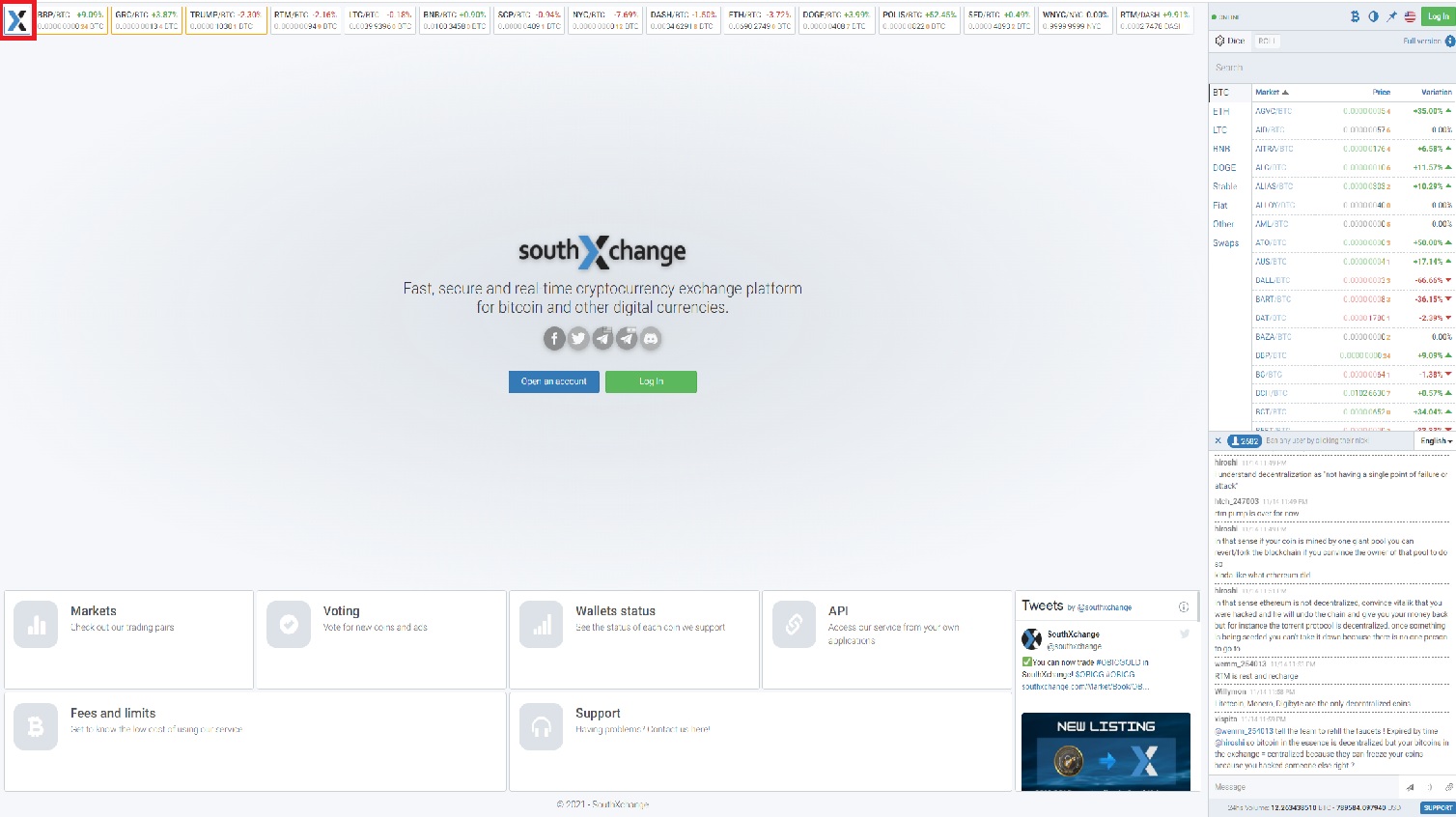
アクセスしたら登録なのですが、ものすごくわかりづらいところにボタンがあります。
左上の”X”のロゴにカーソルを合わせると、下向きの矢印になるのでクリックをしましょう。
そしたら、以下のメニューが出てきますので、青色の”Register”をクリックしましょう。
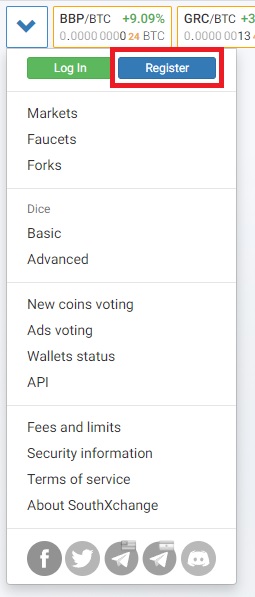
クリックしたら以下のフォームが出てくるので、Email,Password,confirmPasswordを入力してチェックボックスにチェックを入れて”Register”をクリックしましょう。
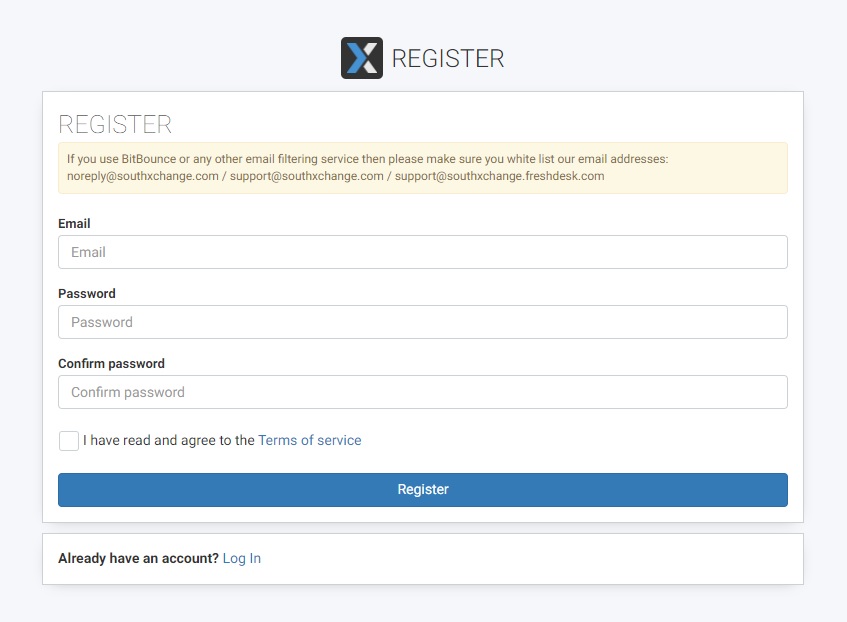
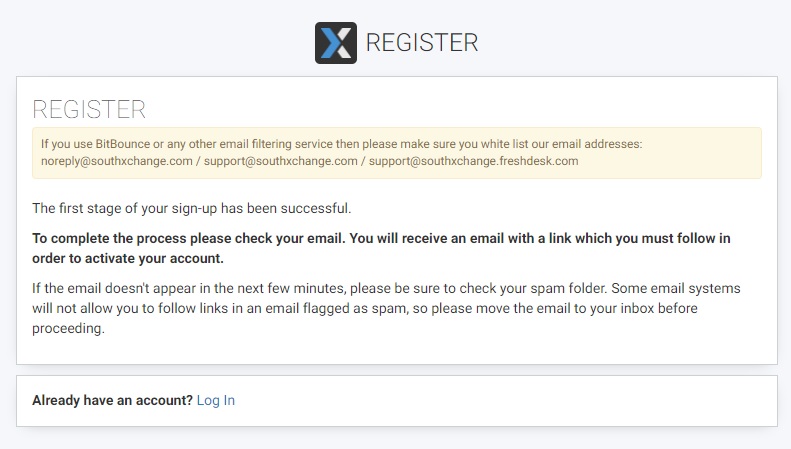
すると、
「BitBounceまたはその他の電子メールフィルタリングサービスを使用している場合は、必ず電子メールアドレスをホワイトリストに登録してください:noreply@southxchange.com / support@southxchange.com / support@southxchange.freshdesk.com」
サインアップの最初の段階は成功しています。
プロセスを完了するには、メールアドレスを確認してください。アカウントをアクティブ化するためにたどる必要のあるリンクが記載されたメールが届きます。
数分以内にメールが表示されない場合は、スパムフォルダを確認してください。一部の電子メールシステムでは、スパムとしてフラグが付けられた電子メール内のリンクをたどることができないため、続行する前に電子メールを受信ボックスに移動してください。
と表示されるので、登録したメールを確認しましょう。
※ここでメールが届いてない場合は、入力したアドレスが間違っているか、迷惑メールに振り分けられているか、サーバーで止まっている可能性があるので届いてない方はそちらも確認しましょう。
メールが届いている方は、以下の画像の黒塗りの部分にリンクがあるのでそちらをクリックしてログインへと移りましょう。

2FA、いわゆる2段階認証を行ってないので、一度はログインしてもログインできません。
メールにて再度承認を行わないといけません。
2FAなしで一度ログインを試みるとログインできずに再びメールが届きます。
そのメールのリンクをクリックしてろぐいんしなおすと2FAなしでログインが可能です。
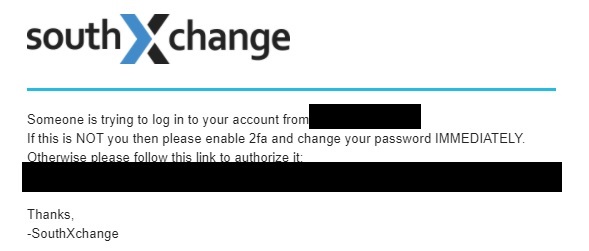
【2段階認証(2FA)の設定】
ログインができたらまずは2段階認証(2FA)を設定しましょう。
ログイン後に右の歯車のアイコンからsettingを選んでセッティングページへと移りましょう。

セッティングのページに移行したら、左側にメニューが出てくるので上から3番目の2FAを選びましょう。
下記画像の右側にQRコードが出てくるのでそれを読み込んで設定してください。
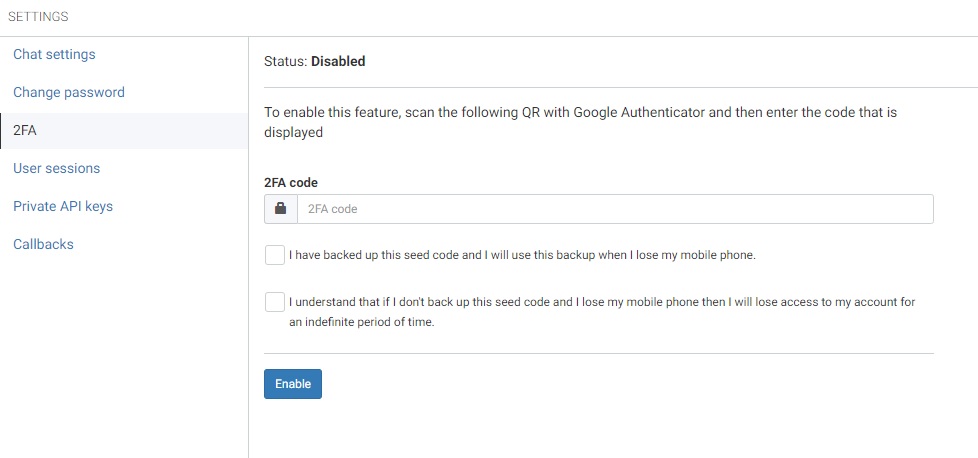
2段階認証が完了したら、次回からログインの際に必要になるので1つの端末だけでなくできれば2つくらい登録しておくと携帯を落とした時などに慌てなくて済むと思います。
【ウォレットアドレスの取得】
2段階認証が設定できたら、最後にRTM(Raptoreum)のウォレットアドレスを取得しましょう。
右上のwalletsをクリックして左上のsearchの部分にRTMと入力しましょう。
すると以下のように表示されるので、RTMの右にあるDepositをクリックしましょう。
Depositとwithdrawは入金を出金を意味してます。よく出てくるので覚えておきましょう。

クリックしたらまずは、アドレスなど何もない状態なので、左下の”Get new address”をクリックしてwalletアドレスを取得しましょう。
こちらのボタンをクリックしたらアドレスが出てくるのでこちらをコピーしてsuprnova.ccにログインして払い出しの設定を行ってください。
そんなに難しくないのでこちらはご自身で確認をしてみてください。
急激に高騰しているのでマイニング報酬も枚数がだいぶ下がってきております。
RTM(Raptoreum)のチャートや情報についてはこちらを参考にしてください。
RTM(Raptoreum)コインマーケットキャップ
